- ·上一篇内容:如何让PowerPoint临时黑屏
- ·下一篇内容:如何打开PPT后自动播放
word文档中随意设置页码的方法
我们在编辑一篇文章时(包括目录在内),想从目录以后第三页开始插页码,该怎么做呢?下面使用两个方法讲解在页面中随意设置页码的方法。
第一种方法:
首先将光标移至第二页的最后,点击“插入→分隔符→分节符类型”中选择“下一页”,然后点击“视图”打开“页眉与页脚”工具条,将光标调整至第三页也就是你准备开始编页码的那一页,将“页眉与页脚”工具条上的“链接到前一个”按钮调至不被选中,然后点击“设置页码格式”按钮,在弹出的对话框中选择页码编排中的“起始页码”选择1,点击确定,最后点击页眉与页脚工具条上的“插入页码”按钮,完成(如下图)。
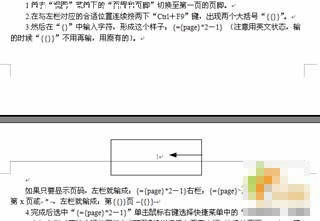
第二种方法:通过设置不同的页眉页脚来实现,不过你需要把需要插入页码的文档分节才可以实现。怎样分节呢?首先将光标插入到文档中需要分节的地方,再打开“插入”菜单,点击“分隔符”命令,就会出现一个“分隔符”对话框。
在其中的“分节符类型”中有四个类型:①下一页②连续③偶数页④单数页。“下一页”表示分节符后的文本从新的一页开始;“连续”表示分节符后的文本出现在同一页上;“偶数页”表示分节符后的文本从下一个偶数页开始;“单数页”表示分节符后的文本从下一个单数页开始。根据自己编排的需要选择一项,按“确定”退回到文档中。你可以根据需要按照此法将文档分为多个不同的节。
现在你就可以在不同的节按一般的方法设置不同的页眉页脚了。只是从第二节开始,当你打开“页眉和页脚”工具栏的时候,在“页眉-第2节”后会出现“与上一节相同”的字样,你必须点击工具栏上的“同前(键接到前一个)”按钮,去除“与上一节相同”几个字,再设置页眉,这以后的页眉就与上一节的页眉不同了。页脚的设置与此相同。
最后,在“页眉页脚”的工具栏里点击“插入自动图文集”的下拉三角,选择“页码”就可以了。
本文源自:翔宇亭——IT乐园(http://www.biye5u.com),转载请保留此信息!
